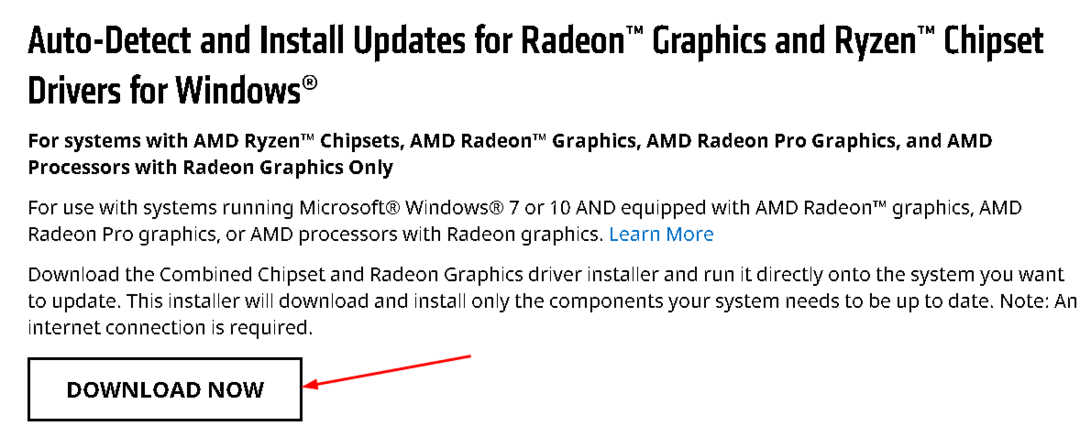Mõned NVIDIA kasutajad kurdavad probleemi kui probleemi, mida nad näevad spetsiaalsete NVIDIA väljundite jaoks helipaneelil valikut „Pole ühendatud”. Kui teil on ka arvutis sarnane probleem, siis järgige selle probleemi lahendamiseks lihtsalt neid lihtsaid parandusi. See probleem võib ilmneda rikutud graafika draiveri tõttu või keelata helipordid.
1. parandus - eemaldage graafikadraiver
1. SAMM - desinstallige graafikadraiver
Desinstallige graafikadraiver arvutist.
1. Vajutage Windowsi klahv + X klaviatuurilt.
2. Seejärel peate klõpsama nupulSeadmehaldus“.

3. Seejärel laiendage jaotistEkraaniadapterid“.
4. Pärast seda, paremklõps NVIDIA graafikadraiveril. Seejärel klõpsake nuppuDesinstallige seade“*.
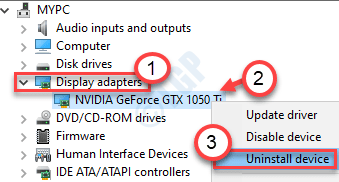
5. Selles paneelis Kontrollima kasti valiku kõrvalKustutage selle seadme draiveritarkvara“.
6. Kui ilmub täiendav kinnitusviip, klõpsake nuppu „Desinstalli“.

Kui draiver on teie süsteemist desinstallitud, sulgege Seadmehaldus.
2. SAMM - laadige alla ja installige uusim draiver
1. Draiveri allalaadimiseks minge NVIDIA saidile.
2. Lihtsalt sisestage oma ekraanidraiveri spetsifikatsioonid õigesse kasti. Meeldib - “Toote tüüp“, “Tooteseeria“, “Toode“, “Operatsioonisüsteem“, “Windowsi draiveri tüüp“, “Allalaadimise tüüp”Vastavalt teie graafikakaardi spetsifikatsioonidele.
3. Pärast üksikasjade sisestamist klõpsake lihtsalt nuppu „Otsing“.
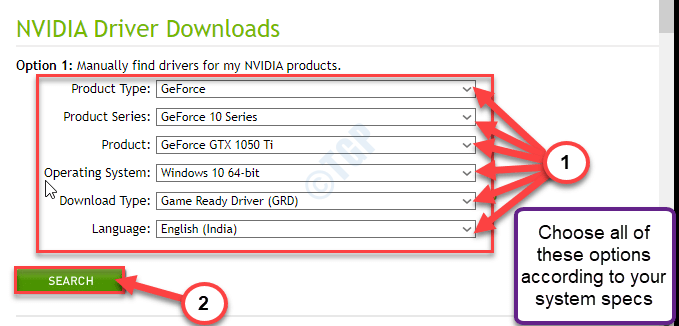
5. Kliki "Lae allaDraiveri allalaadimiseks.
6. Kui draiver on alla laaditud, minge allalaadimiskohta. Pärast seda dtopelt-klõpsake sellel draiveri installiprotsessi alustamiseks.
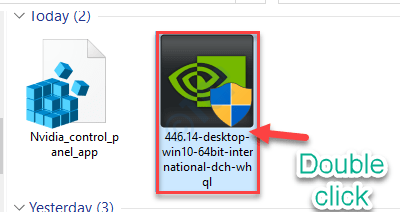
7. Draiveri installimise ajal Kontrollima"Tehke puhas paigaldus”Valik.
8. Seejärel peate klõpsama nupulJärgmine“.
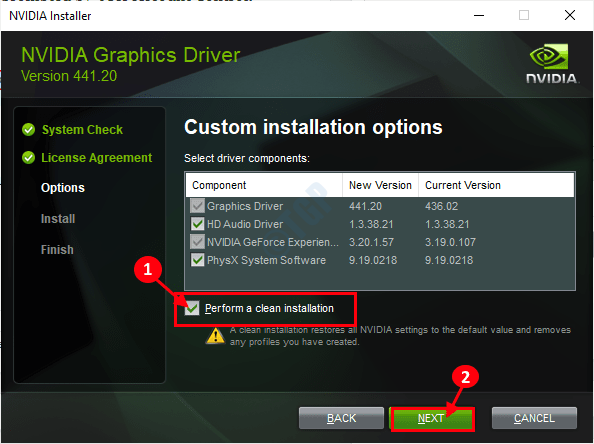
Viige lõpule installiprotsess ja Taaskäivita seejärel oma arvutisse.
Parandage 2 - keerake draiver tagasi
Kui olete oma graafikadraiveri värske värskenduse saanud, võib selle probleemi põhjuseks olla.
1. Vajutage Windowsi klahv + X.
2. Pärast seda klõpsake nuppuSeadmehaldus“.

3. Kui seadmehaldur avaneb, laiendageEkraaniadapterid“.
4. Pärast seda, topeltklõps NVIDIA graafikadraiveril.
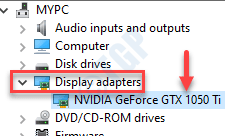
5. Klõpsake siin nuppuAutojuht”Vahekaart.
6. Atribuutide aknas klõpsake nuppuTagasi tagasijuht“.
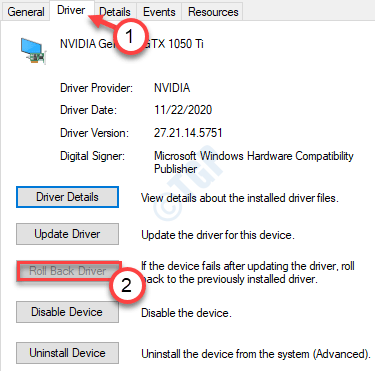
Graafikadraiveri tagasikerimine peaks praeguse probleemi lahendama.
Parandage 3 - seadistage seade NVIDIA juhtpaneelilt
NVIDIA heliväljundi saate seadistada NVIDIA juhtpaneelilt.
1. Paremklõpsake töölaual ja klõpsake nuppuNVIDIA juhtpaneel“.
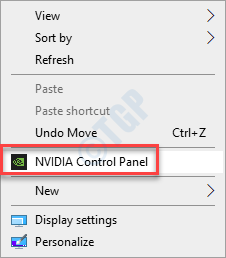
2. Kui NVIDIA juhtpaneel avaneb, klõpsake vasakul küljel nuppuKuva heli“.
3. Seejärel klõpsakeDigitaalse heli seadistamine“.
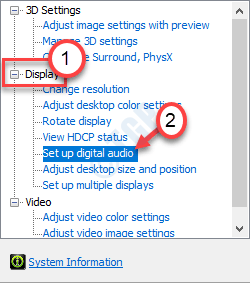
4. Nüüd paremal pool otsigeHDMI pesa“.
5. Seejärel valige seade, millega olete oma süsteemiga ühendatud.
6. Lõpuks klõpsake nuppuRakenda“.
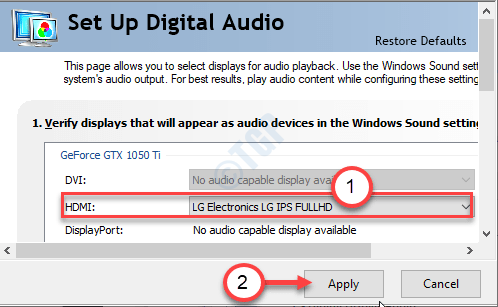
7. Paremklõpsake Windowsi ikoonil ja klõpsake nuppuJookse“.
8. Kirjutammsys.cpl”Ja klõpsake nuppu„Okei“.

9. Kui aken Heli avaneb, minge jaotiseleTaasesitus”Vahekaart.
10. Pärast seda paremklõpsake nuppuNVIDIA väljundSeade ja klõpsake nuppuMäära vaikeseadmeks“.

See peaks seadma seadme teie arvuti vaikeheli draiveriks.
MÄRGE–
Kui te ei näe helipaneelil NVIDIA helidraiverit, toimige järgmiselt.
Pärast helipaneeli avamist paremklõpsake ja Kontrollima valikud “Kuva keelatud seadmed" ja „Kuva lahti ühendatud seadmed“.
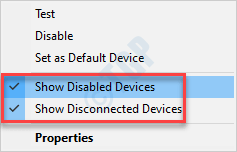
Kontrollige kohe, kas viga on endiselt olemas.